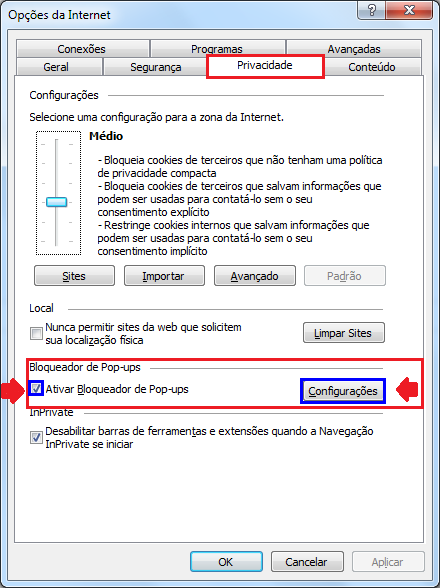Passo 1: Abra o Google Chrome clique no menu (as três barras no canto superior direito da tela)
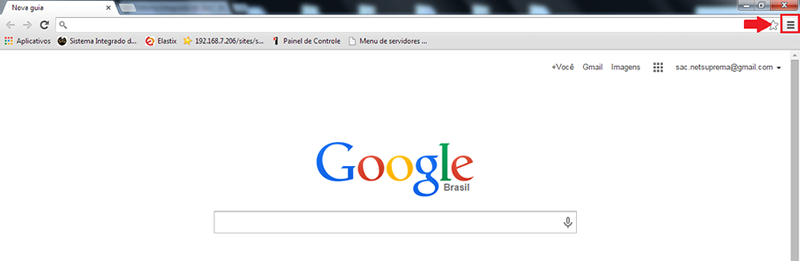
Passo 2: Clique em configurações.
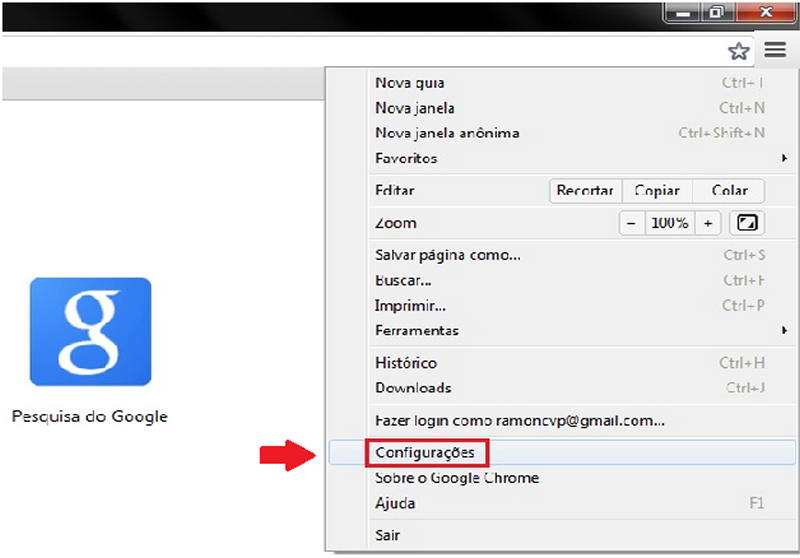
Passo 3: Utilize o campo de pesquisa para encontrar as configurações de Pop-Up mais facilmente.
Passo 3.1: Clique em “Configurações de Conteúdo”
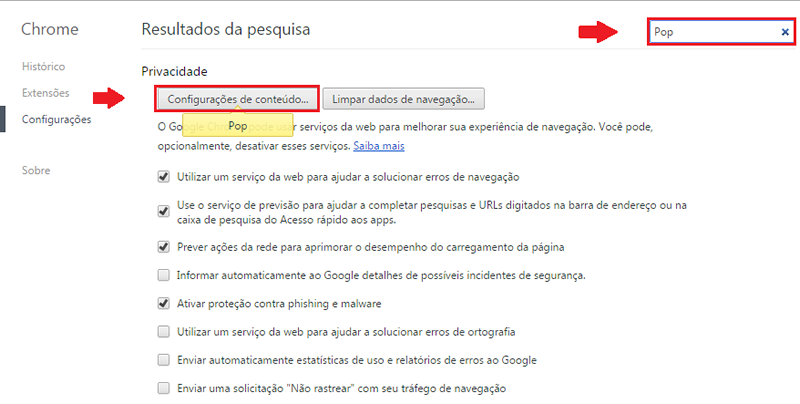
Passo 4: Vá em Pop-Ups e selecione a opção desejada. Conforme indicação
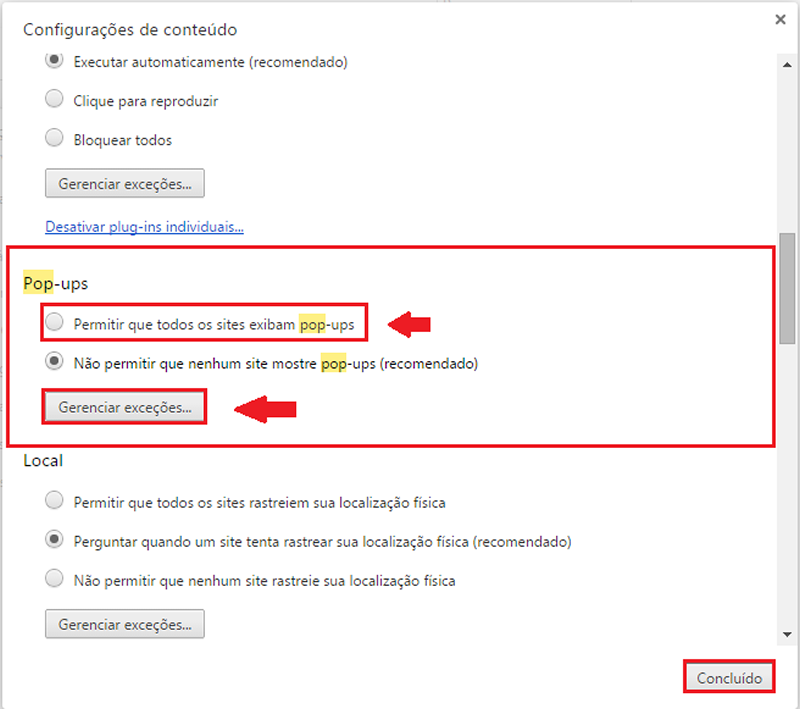
Desbloqueio de Pop-Ups Mozila Firefox
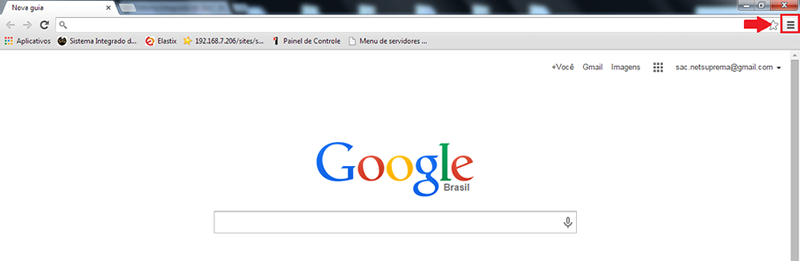
Passo 2: Clique em configurações.
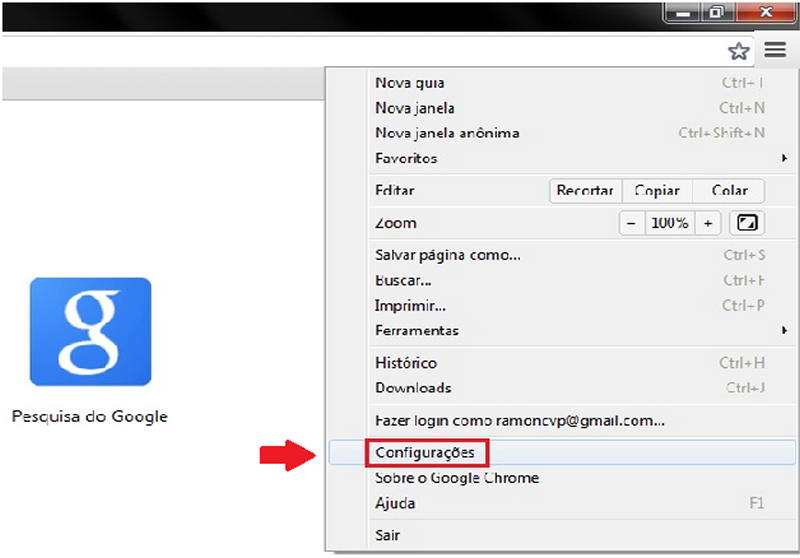
Passo 3: Utilize o campo de pesquisa para encontrar as configurações de Pop-Up mais facilmente.
Passo 3.1: Clique em “Configurações de Conteúdo”
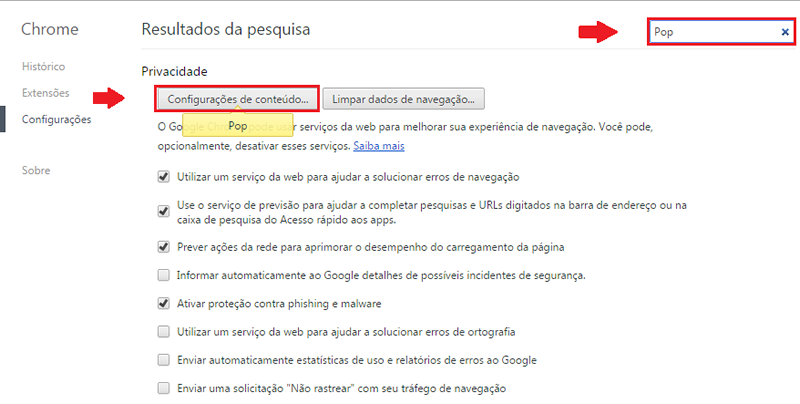
Passo 4: Vá em Pop-Ups e selecione a opção desejada. Conforme indicação
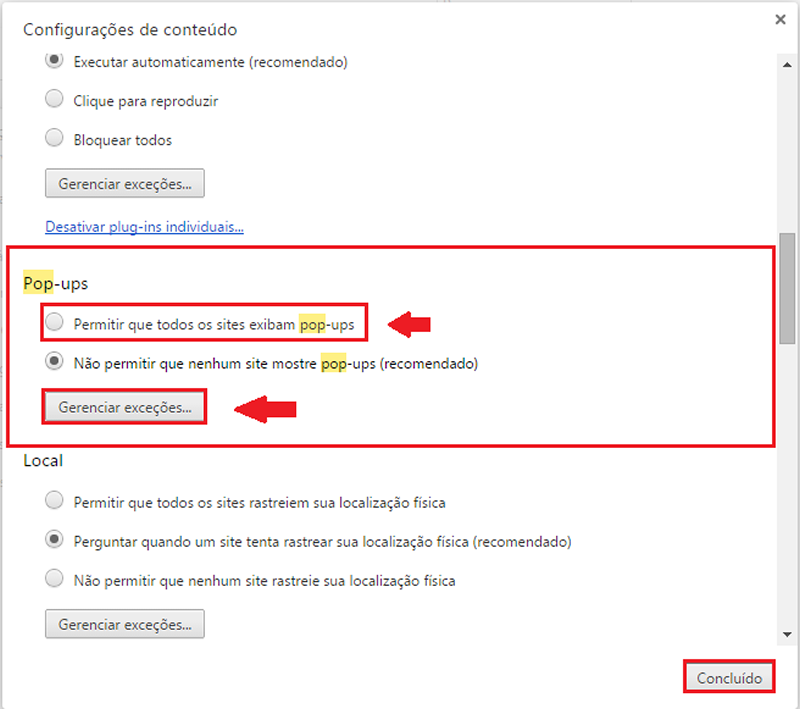
Passo 1: Abra o Mozila Firefox clique no menu (as três barras no canto superior direito da tela)
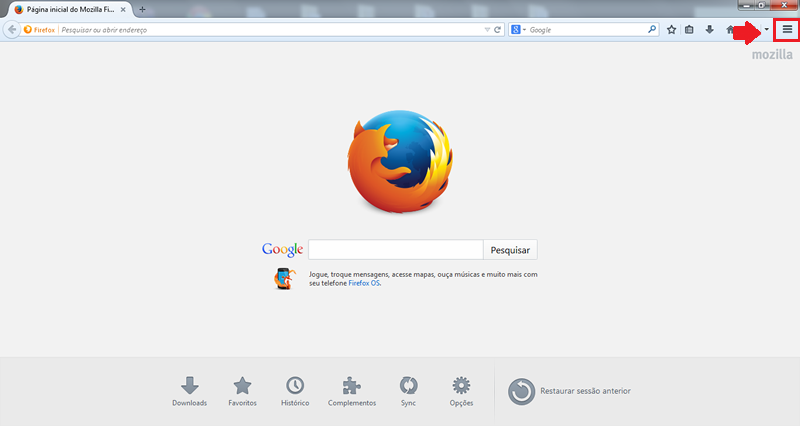
Passo 2: Clique em opções.
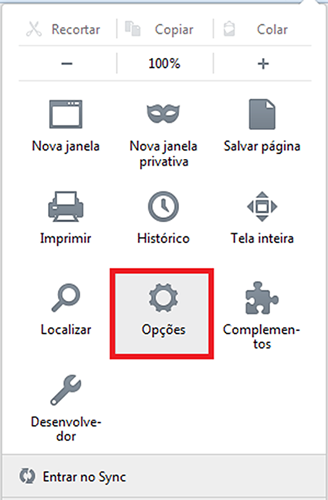
Passo 3: Na tela de opções, clique em conteúdo.
Bloquear pop-up: Desmarque essa opção para desativar o bloqueio de pop-ups completamente.
Exceções: Esta é a lista de sites que você permite exibirem pop-ups. A caixa de diálogo de permissões tem as seguintes opções:
Permitir: Clique neste botão para adicionar um site à sua lista de sites com pop-ups permitidos.
Excluir o site: Clique neste botão para excluir um site da lista de sites com pop-ups permitidos.
Excluir tudo: Clique neste botão para excluir todos os sites da lista de sites com pop-ups permitidos.
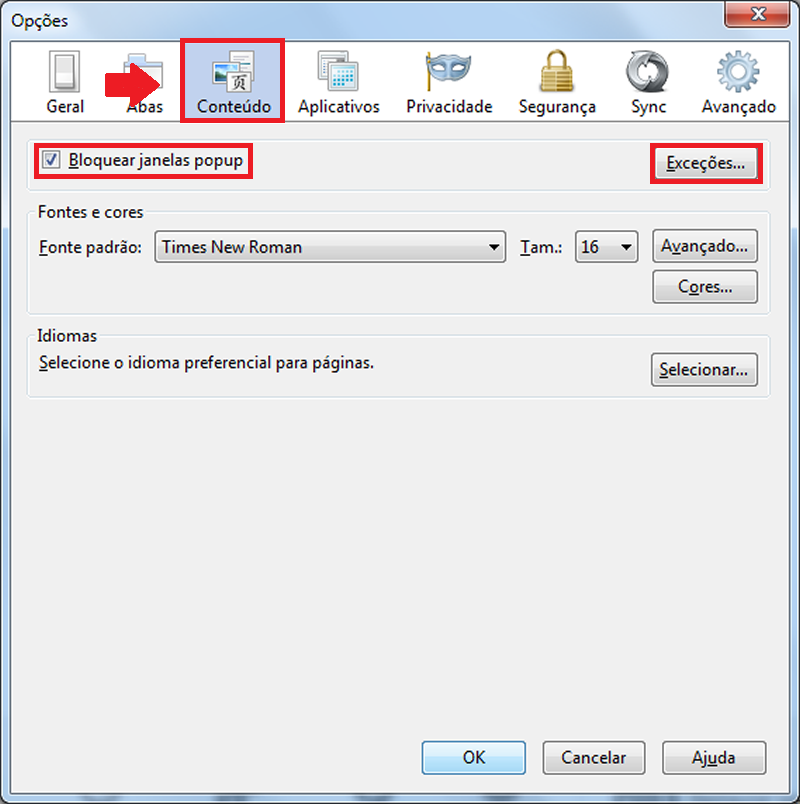
Desbloqueio de Pop-Ups Internet Explore (Opção 1)
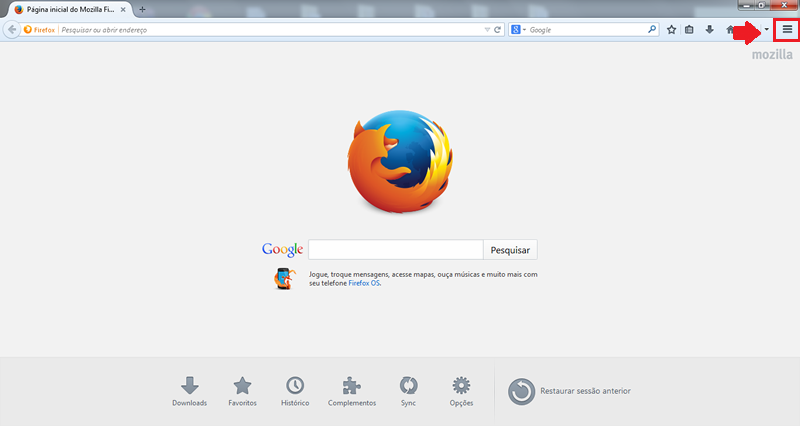
Passo 2: Clique em opções.
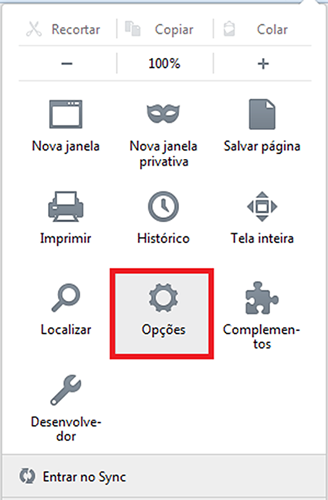
Passo 3: Na tela de opções, clique em conteúdo.
Bloquear pop-up: Desmarque essa opção para desativar o bloqueio de pop-ups completamente.
Exceções: Esta é a lista de sites que você permite exibirem pop-ups. A caixa de diálogo de permissões tem as seguintes opções:
Permitir: Clique neste botão para adicionar um site à sua lista de sites com pop-ups permitidos.
Excluir o site: Clique neste botão para excluir um site da lista de sites com pop-ups permitidos.
Excluir tudo: Clique neste botão para excluir todos os sites da lista de sites com pop-ups permitidos.
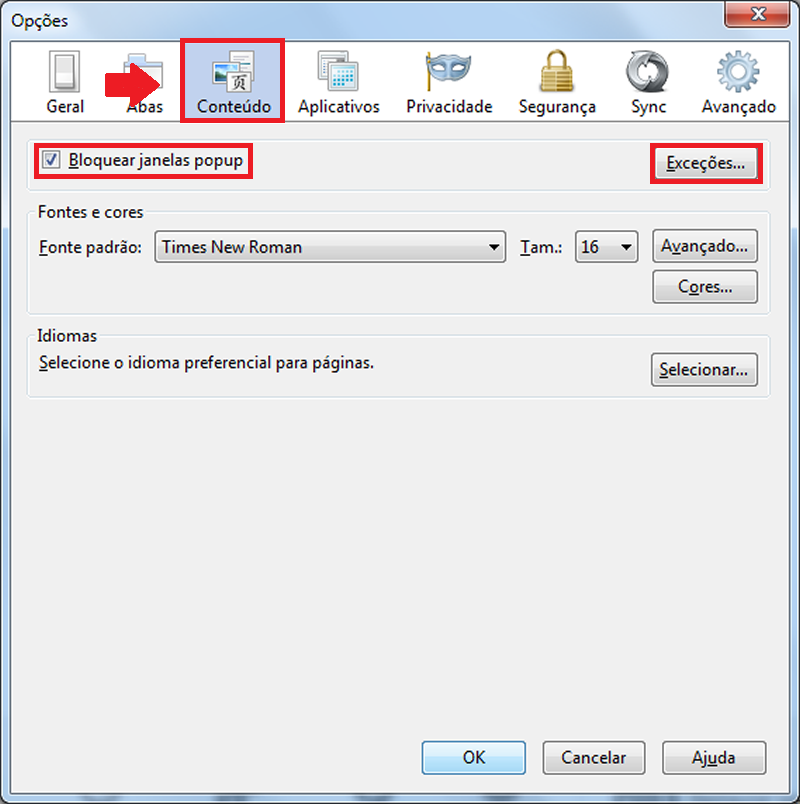
Passo 1: Abra o Internet Explore, e pressione a tecla “Alt” do seu teclado em seguida clique em “Ferramentas.
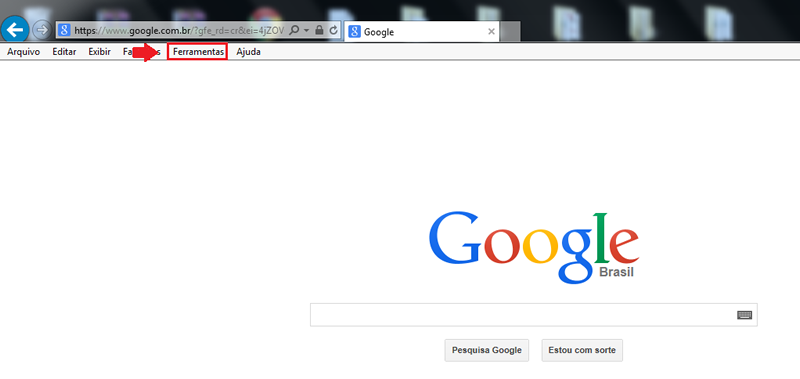
Passo 2: Em ferramentas vá em “Bloqueador de Pop-ups” escolha a opção desejada.
Desativar Bloqueador de Pop-ups: Para desbloquear todas as Pop-upsem seu navegador.
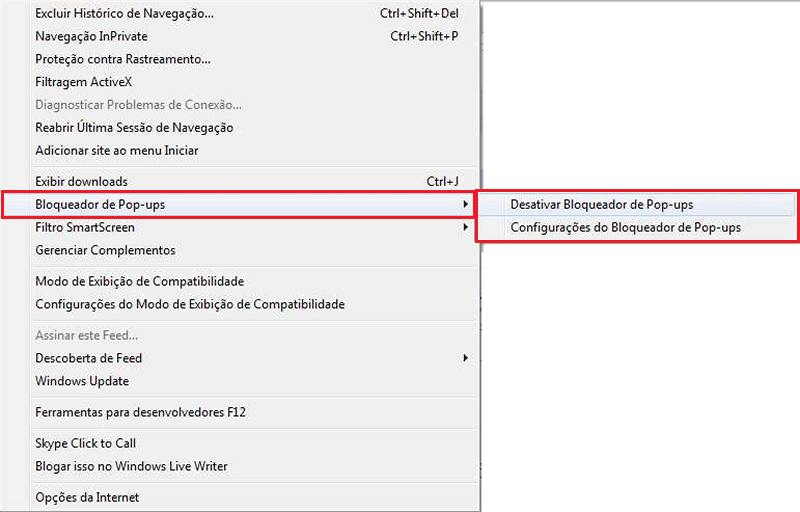
Configurações do Bloqueador de Pop-ups: Para configurar exceções de Pop-ups
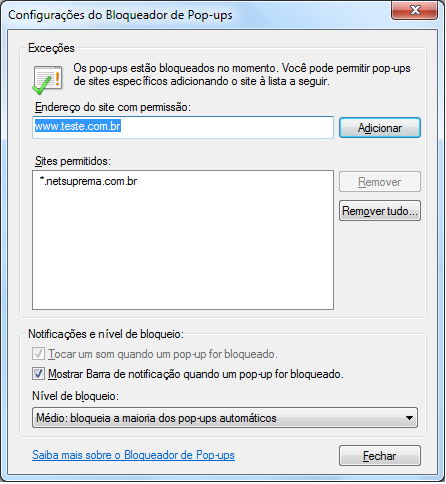
Desbloqueio de Pop-Ups Internet Explore (Opção 2)
Passo 1: Abra o Internet Explore e clique no ícone de uma engrenagem no canto superior direito.
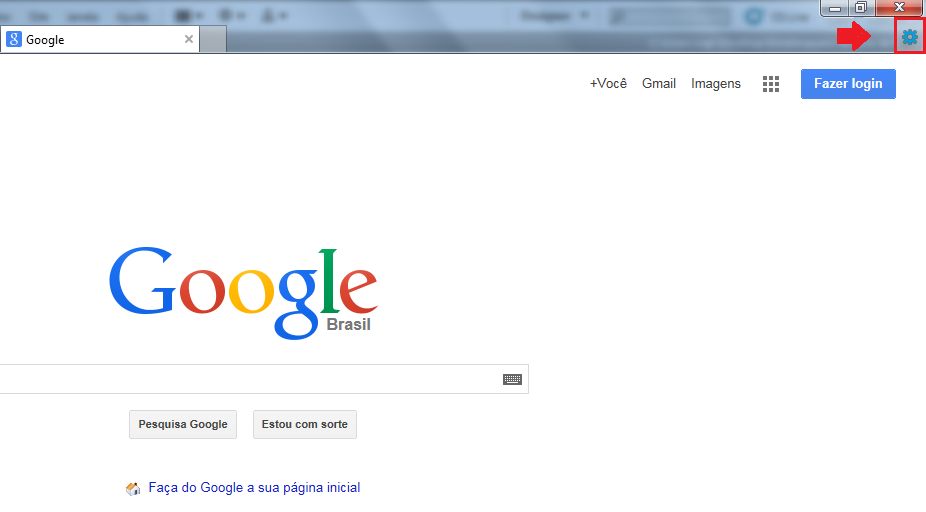
Passo 2: Clique em “Opções da Internet”.
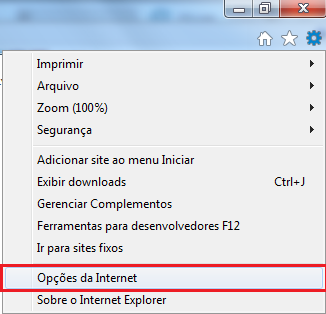
Passo 3: Na nova aba selecione o menu de “Privacidade”, desmarque a opção de “Ativar Bloqueador de Pop-ups” para desbloquear todas as Pop-ups do seu navegador (Conforme indicação ), ou vá em “Configurações” e gerencie as exceções que você deseja.
), ou vá em “Configurações” e gerencie as exceções que você deseja.
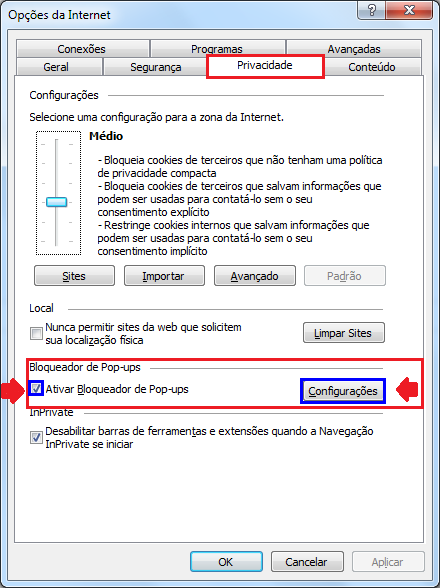
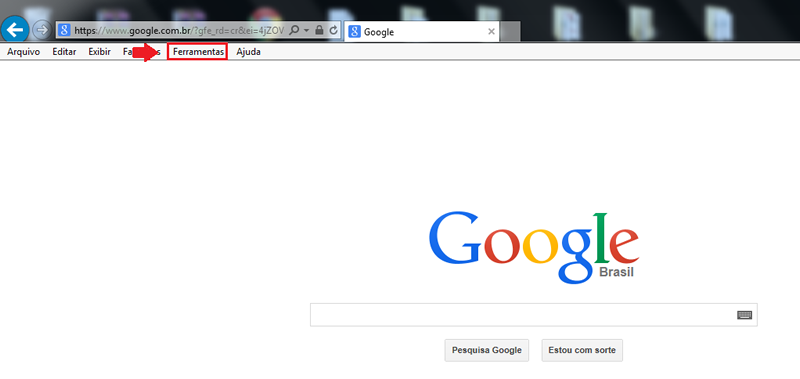
Passo 2: Em ferramentas vá em “Bloqueador de Pop-ups” escolha a opção desejada.
Desativar Bloqueador de Pop-ups: Para desbloquear todas as Pop-upsem seu navegador.
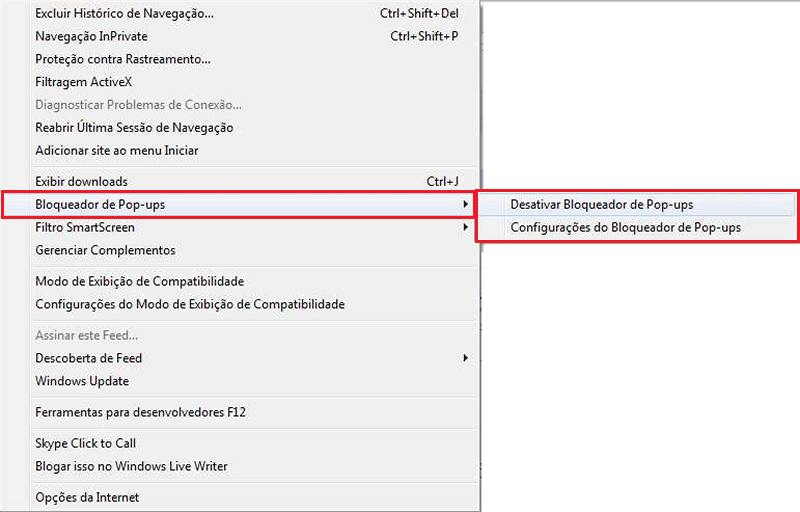
Configurações do Bloqueador de Pop-ups: Para configurar exceções de Pop-ups
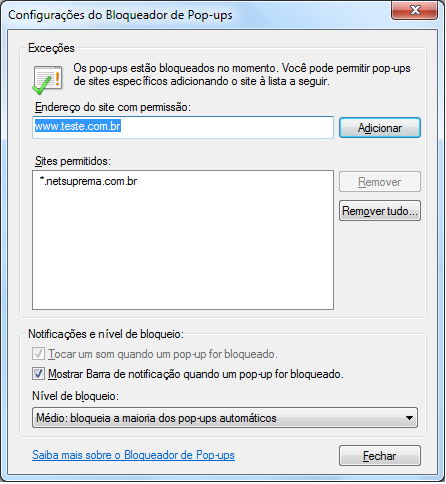
Desbloqueio de Pop-Ups Internet Explore (Opção 2)
Passo 1: Abra o Internet Explore e clique no ícone de uma engrenagem no canto superior direito.
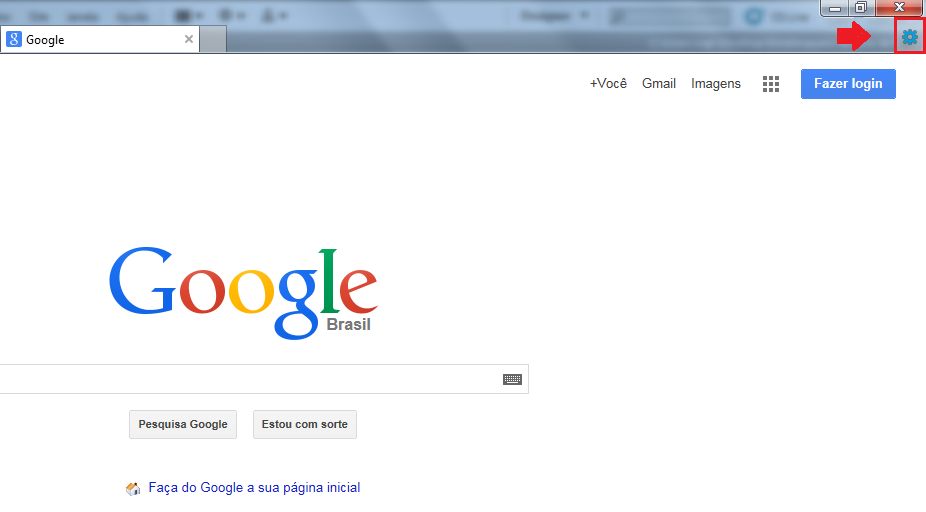
Passo 2: Clique em “Opções da Internet”.
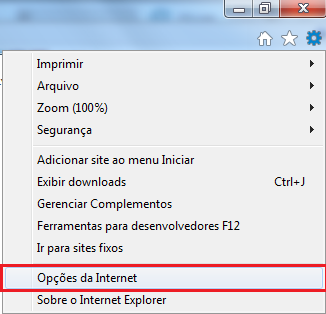
Passo 3: Na nova aba selecione o menu de “Privacidade”, desmarque a opção de “Ativar Bloqueador de Pop-ups” para desbloquear todas as Pop-ups do seu navegador (Conforme indicação